Kaip užmegzti pokalbį ar balso pokalbį iš kompiuterio ar išmaniojo telefono

Jums nereikia specializuotos aparatūros, kad būtų galima užmegzti pokalbį, pokalbį su "Skype" ar bet kokį kitą balso pokalbį . Viskas, ko jums reikia - tinkama programinė įranga ir keletą minučių jos nustatymas anksčiau laiko.
Turėkite omenyje, kad tam tikrose vietose telefono skambučio registravimas be kitų dalyvių žinių yra neteisėtas. Tai reiškia, kad jūs turite pranešti kitam dalyviui, kad jūs įrašote pokalbį, kai pradėsite kalbėti.
Įrašykite kompiuterio garso įrašą
Jei balso pokalbis jūsų kompiuteryje su bet kuria balso pokalbio programa - nuo "Skype" iki "Gmail" skambučio bet kurio telefono funkcijos - galite įrašyti jį kaip ir bet kurį kitą garso įrašą savo kompiuteryje.
SUSIJĘS: Kaip įjungti "Stereo Mix" sistemoje "Windows" ir įrašyti garso įrašus iš kompiuterio
Daugelyje garso tvarkyklių siūloma "Stereo Mix" maišyklė, kurioje pateikiamas visas jūsų kompiuteryje esantis garso įrašas - iš garsiakalbių arba ausinių skleidžiamas garsas, taip pat garsas, kuris patenka į mikrofoną. Viskas, ką jums reikia padaryti, yra įrašyti "Stereo Mix" mikserį pokalbio trukmei.
Pirma, turėsite įjungti "Stereo Mix" mikšerį, kuris paprastai yra išjungtas pagal numatytuosius nustatymus. Sekite mūsų vadovą, kad "Stereo Mix" būtų įjungtas "Windows 7" arba "Windows 8" versijoje. Tuomet galėsite atidaryti mikrofono įrenginio savybes ir įgalinti "Klausyti įtaisą". Jūs girdėsitės, kaip kalbate savo ausinėse, kai kalbate savo mikrofoną, tačiau taip pat galėsite lengvai įrašyti savo kalbą kartu su kito žmogaus kalbėjimu tiesiog įrašydami "Stereo Mix" kanalą.
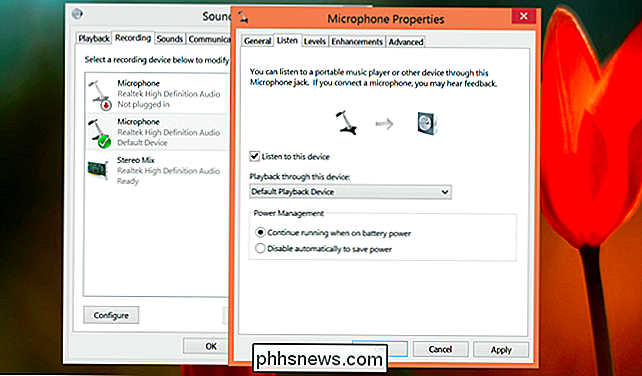
SUSIJĘS: "How-To Geek" vadovas garso redagavimui: pagrindai
Dabar jums reikia naudoti garso įrašymo programą. Galėtumėte naudoti "Sound Recorder" programą, integruotą į "Windows", tačiau mums tai patinka "Audacity". "Audacity" netgi turi funkciją, kuri padės jums, jei neturėsite "Stereo Mix" galimybės, kurią galėsite įjungti. Įrankių juostoje pasirinkite įrankių juostoje esantį "Windows WASAP" garso įrenginį, o po mikrofono parinktimi pasirinkite garsiakalbių kilpos atkūrimo parinktį. Spustelėkite "Record" (įrašyti) ir "Audacity" įrašys jūsų kompiuterio garso išvestį. Pradėkite įrašymą telefono skambučio pradžioje, spustelėkite sustabdyti vėliau ir išsaugokite failą.
"Audacity" yra kryžminis platforma, todėl ji taip pat gali padėti jums, jei naudojate "Mac" arba "Linux". Skaitykite mūsų "Audacity" vadovo vadovą, kad padėtumėte pradėti instrukcijas.
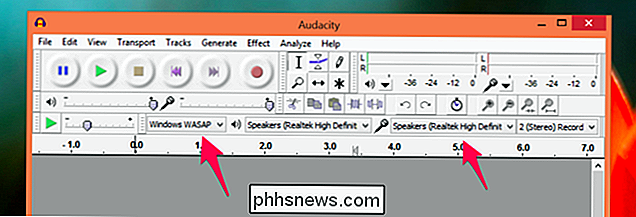
Taip pat galite išbandyti labiau specializuotą įrašymo programinę įrangą.
"Google Voice"
SUSIJĘS: 8 priežastys, kodėl turėtumėte naudotis "Google Voice" (jei esate amerikietis)
"Google Voice" nusipelno ypatingo dėmesio. nes tai gali būti labai patogu. "Google Voice" turi funkciją "skambučių įrašymas", kurią galite įjungti savo žiniatinklio sąsajoje. Įjungus šią funkciją, įvesdami skambučiai bus užregistruoti ir prieigai prie įrašo galėsite prisijungti. Atkreipkite dėmesį, kad tai veikia tik su įeinančiais skambučiais - jūs turėtumėte priversti asmenį skambinti jums; jūs negalite jų paskambinti.
Tai taip pat nėra pats tvirtas sprendimas, nes daugelis žmonių pranešė, kad niekada negavo jų įrašų. Jūs nenorėtumėte dalyvauti valandos pokalbyje telefonu ir tada surasti įrašymo procesą nepavyko. Tačiau tai labai paprasta ir tai yra "Google Voice" programos dalis, kurią daugelis amerikiečių naudoja, kad verta paminėti.
"Android" telefonai
SUSIJĘS: Kaip įrašyti telefono skambutį "Android"
Ve anksčiau buvo aptariama, kaip į "Android" skambinti telefonu. "Android" atvirumas reiškia, kad programos gali lengvai įrašyti jūsų skambučius, todėl tai yra gražus ir lengvas, jei turite "Android" telefoną. Tiesiog naudokite atitinkamą programą, paskambinkite telefonu ir įrašykite savo įrašą. Tai nereikalauja maišytuvo nustatymų arba - kaip ir "iOS" - skambučių įvedimas naudojant įvairias trečiųjų šalių programas.
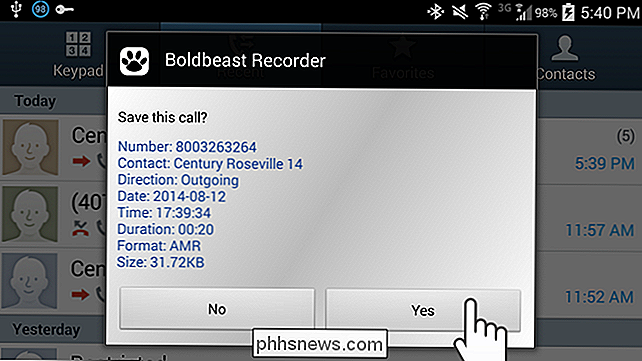
"iPhone"
Dėl "iOS" programų smėlio dėžės trečiųjų šalių programos negali registruoti jūsų įprastus telefono skambučius pateikite arba gaukite per "iPhone" telefono numerį. Kai kurios programos egzistuoja, žadamos įrašyti savo skambučius. Jie dažnai jus apmokestina pagal skambučius, kuriuos pateikiate per programą, minutė.
Programos tai daro nukreipdami skambučius per savo serverius, kur jie yra įrašyti ir įrašas pateikiamas jums. Tai baisiai brangus ir apvalus būdas įrašyti skambučius, tačiau jei esate tas žmogus, kuris dažnai turi atlikti ir įrašyti telefono skambučius iš "iPhone", tai gali būti jūsų geriausias pasirinkimas.
Nepamirškite: visada yra žemos technologijos garsiakalbio telefono galimybė! Galėtumėte įdėti savo "iPhone" (arba "Android" telefoną) į garsiakalbių telefono režimą ir skambinti tokiu būdu. Netoliese įrašykite įrašymo įrenginį arba naudokite kompiuterio mikrofoną ir užsirašykite skambutį, pvz., Įrašydami asmeninį pokalbį. Tai lengvas įrašymo metodas, nors reikalingas ir atskiras įrašymo įrenginys.
Šis metodas, žinoma, taip pat gali būti naudojamas norint įrašyti į jūsų kompiuterį. Išimkite garso išvesties iš savo kompiuterio garsiakalbius, o ne ausines, ir paleiskite garso įrašymo programą išmaniajame telefone, esančiame šalia jūsų kompiuterio. Tai užfiksuos visą jūsų skambučio garsą.

Kaip naudoti "OS X" naująjį skaidinį "Windows" peržiūrą
"Mac OS X 10,11" El Capitan "palaiko daugybe naujų funkcijų, iš kurių pagrindinis yra" split-view "langų valdymas. Taip, tiesa, "OS X" pagaliau suteikia jums galimybę lygiuoti savo "Windows" ekraną, kaip ir "Windows". Ne tai, kad mes skundžiame, tai leidžia valdyti langus, pvz., Sistemoje "Windows", net jei tai nėra gana kaip tvirtas, yra ilgai laukiamas pasikeitimas, kurį daugelis "Windows" naudotojų, kurie buvo konvertuojami, dažnai stebisi.

7 Iš didžiausių kompiuterinių aparatūros mitų, kurie tiesiog neįsisūgs
Nuo kompiuterio iki Windows į smartphonach technologiją, kurią naudojame kiekvieną dieną, supa mitai, kurie niekada nepanaikina. Šie mitai yra tokie tikroviški, nes jie visi turi jiems tiesos grubą - gal jie netgi buvo tiesa praeityje. Nepirkite ten į visus mitus. Jie gali suklaidinti, kai perkate naują kompiuterį, pastatote jį arba tiesiog atnaujinsite aparatūrą, kurią turite dabar.



